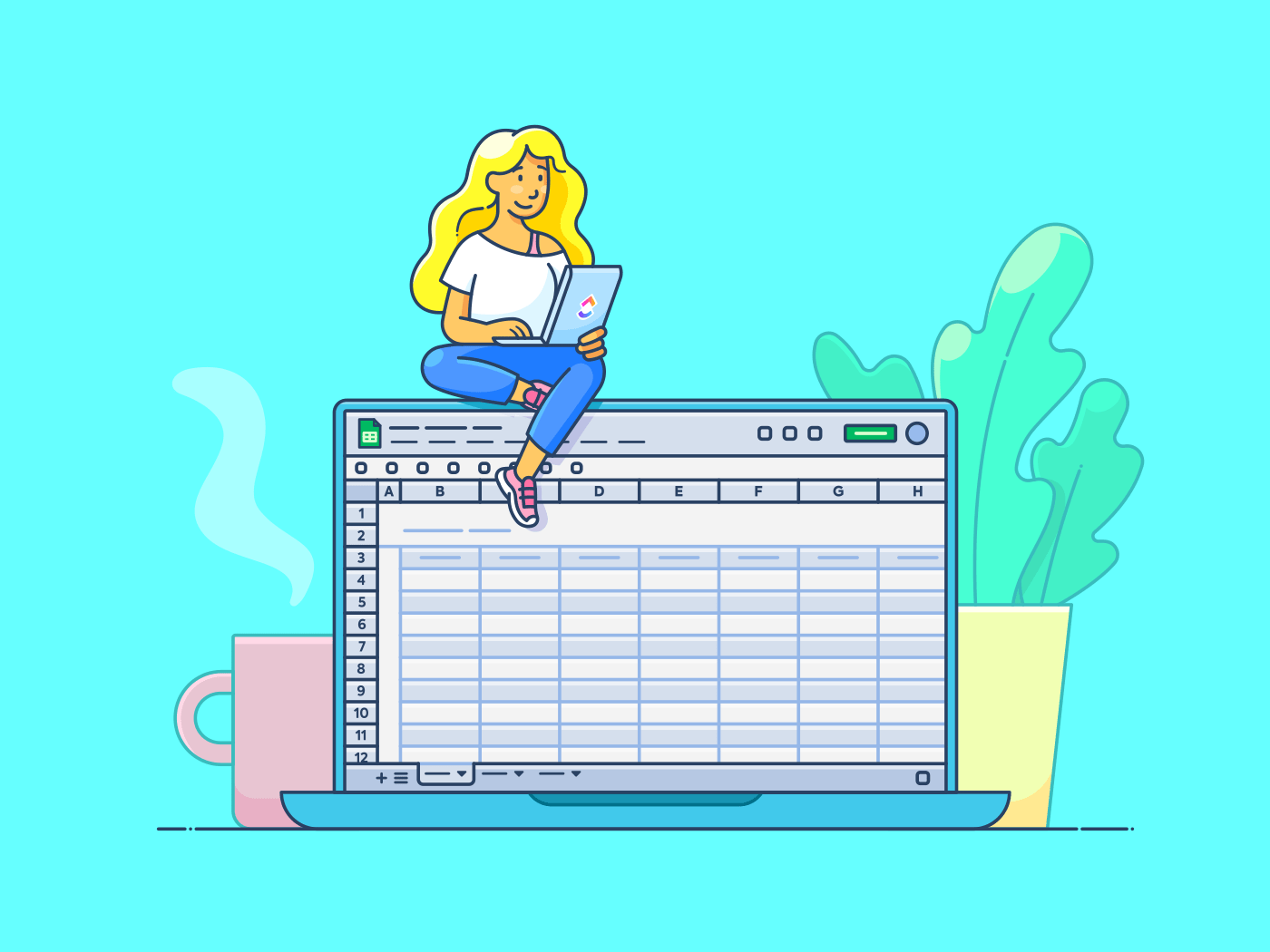Tất cả chúng ta đều đã sử dụng Google Trang tính để quản lý dự án, cộng tác trong nhóm và thậm chí là tính toán.
Nhưng bạn có biết rằng bạn có thể tạo danh sách tương tác trong Google Trang tính chỉ với vài cú nhấp chuột bằng các hộp kiểm?
Cho dù bạn là quản lý dự án đang theo dõi kết quả công việc của nhóm, sinh viên sắp xếp mục tiêu học tập hay freelancer giám sát công việc của khách hàng, tính năng hộp kiểm của Google Trang tính đều có thể hữu ích.
Không cần thiết lập phức tạp — chỉ cần quản lý công việc đơn giản, dễ dàng trong tầm tay.
Trong bài viết này, chúng tôi sẽ giải thích từng bước quá trình chèn hộp kiểm vào Google Trang tính.
Hộp kiểm trong Google Trang tính là gì?
Hộp kiểm trong Google Trang tính là một công cụ xác thực dữ liệu đơn giản cho phép người dùng chèn các hộp lựa chọn Có/Không hoặc Đúng/Sai tương tác trực tiếp vào các ô bảng tính Google. Nói một cách đơn giản, hộp kiểm là các hộp có thể nhấp vào để dễ dàng nhập, theo dõi và lọc dữ liệu.
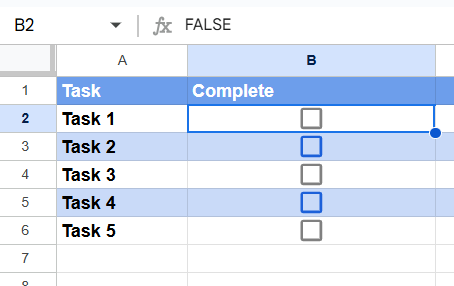
Dưới đây là cách hộp kiểm trong Google Trang tính hoạt động:
- Chuyển đổi: Chuyển đổi là hành động chuyển đổi giữa hai trạng thái, giống như bật công tắc đèn. Khi bạn nhấp vào hộp kiểm trong Google Trang tính, bạn sẽ chuyển trạng thái của hộp kiểm từ chưa được chọn sang được chọn (hoặc ngược lại)
- TRUE và FALSE: Mỗi hộp kiểm được liên kết với một hệ thống logic. Nếu hộp kiểm được chọn, giá trị của ô là TRUE (có hoặc đang hoạt động). Nếu hộp kiểm không được chọn, giá trị của ô là FALSE (không hoặc không hoạt động)
Ví dụ: nếu bạn đang theo dõi sự tham gia, hộp kiểm được chọn cho một học sinh có thể có nghĩa là học sinh đó có mặt (TRUE), trong khi hộp không được chọn có nghĩa là học sinh đó vắng mặt (FALSE).

Bạn có thể sử dụng hộp kiểm trong Google Trang tính để:
- Tạo danh sách kiểm tra
- Đang theo dõi công việc
- Quản lý hồ sơ tham dự
- Đang theo dõi tình trạng sẵn có của thiết bị hoặc các mục trong kho
- Đánh dấu các điểm quyết định trong theo dõi quy trình công việc
- Thực hiện khảo sát
Bây giờ, hãy xem cách chèn hộp kiểm trong Google Trang tính.
Các bước để thêm hộp kiểm trong Google Trang tính
Có hai phương pháp để thêm hộp kiểm trong Google Trang tính:
Thêm hộp kiểm bằng thanh công cụ
Đây là phương pháp đơn giản nhất và là điểm khởi đầu tuyệt vời nếu bạn chưa quen với hộp kiểm hoặc cần thiết lập nhanh.
Bước 1: Mở tệp Google Trang tính của bạn
Đăng nhập vào tài khoản Google của bạn và mở tệp Google Trang tính nơi bạn muốn thêm hộp kiểm. Bạn cũng có thể mở tệp trực tiếp trong ứng dụng Google Trang tính.

Nếu bạn chưa có tệp, hãy tạo tệp mới bằng cách nhấp vào nút '+ Trống' trên trang chủ Google Trang tính.

Bước 2: Chọn ô bạn muốn thêm hộp kiểm
Nhấp và kéo con trỏ để đánh dấu phạm vi ô mà bạn muốn đặt hộp kiểm. Ví dụ: nếu bạn đang tạo danh sách việc cần làm, bạn có thể liệt kê các hoạt động của mình trong các ô A2-A5 và chọn các ô B2-B5 để chèn nhiều hộp kiểm.

Bước 3: Chèn hộp kiểm
Tiếp theo, chuyển đến thanh menu trên cùng và nhấp vào 'Chèn'. Trong menu thả xuống, chọn 'Hộp kiểm'. Ngay lập tức, mọi ô được chọn sẽ hiển thị một hộp kiểm.

Dưới đây là cách bảng tính của bạn sẽ trông như thế nào:

Vậy là xong! Bạn đã chèn hộp kiểm vào Google Trang tính trong vòng chưa đầy một phút.
Bây giờ, nhấp vào bất kỳ hộp kiểm nào để chuyển đổi giữa đã chọn và chưa chọn. Ví dụ: khi bạn tưới cây xong, chỉ cần nhấp vào hộp kiểm bên cạnh để đánh dấu là đã hoàn thành. Bạn có thể thấy giá trị TRUE/FALSE trong thanh công thức như dưới đây:

💡Mẹo chuyên nghiệp: Hộp kiểm không hoạt động trong các ô đã hợp nhất. Nếu bạn cố gắng hợp nhất các ô, hộp kiểm sẽ biến mất, chỉ để lại nội dung ô còn lại (nếu có). Vì vậy, hãy tách các ô trước khi thêm hộp kiểm.
Thêm hộp kiểm thông qua xác thực dữ liệu
Bạn cũng có thể thêm hộp kiểm vào Google Trang tính thông qua xác thực dữ liệu. Hãy xem cách thực hiện.
Bước 1: Tạo công việc và chọn ô bạn muốn đặt hộp kiểm
Chèn các công việc mà bạn cần tạo danh sách kiểm tra. Giả sử công việc hiện tại là tạo bản trình bày tiếp thị cho khách hàng. Google Trang tính của bạn sẽ trông như sau:

Bước 2: Mở quy tắc xác thực dữ liệu
Bây giờ, nhấp vào 'Dữ liệu' > 'Xác thực dữ liệu' trên thanh công cụ.

Một hộp bật lên sẽ xuất hiện để thêm cài đặt xác thực dữ liệu.

Bước 3: Chèn hộp kiểm
Khi bạn nhấp vào '+Thêm quy tắc', một cửa sổ bật lên với 'Tiêu chí' sẽ xuất hiện trên bảng tính.

Nhấp vào "Tiêu chí" và trong menu thả xuống, chọn "Hộp kiểm"

Và đã xong! Chỉ cần vậy, các hộp kiểm sẽ xuất hiện trong các ô đã chọn.

Bước 4: Đặt giá trị hộp kiểm tùy chỉnh
Theo mặc định, hộp kiểm Google Trang tính chuyển đổi giữa TRUE (được chọn) và FALSE (không được chọn). Tuy nhiên, đôi khi bạn có thể muốn thêm các giá trị tùy chỉnh như 'Hoàn thành' và 'Đang chờ xử lý' thay vì TRUE và FALSE.
Trong những trường hợp như vậy, bạn có thể nhấp vào 'Sử dụng giá trị ô tùy chỉnh' và nhập giá trị đã chọn và chưa chọn mong muốn vào các trường được cung cấp. Ví dụ: nhập 'Hoàn thành' cho ô đã chọn và 'Đang chờ xử lý' cho ô chưa chọn.

Chọn 'Đã xong'. Giờ đây, khi bạn chọn hộp, ô sẽ hiển thị 'Hoàn thành'. Nếu hộp không được chọn, nó sẽ hiển thị 'Đang chờ xử lý'

Bạn có thể sử dụng các phương pháp nêu trên để chèn hộp kiểm vào Android, iPhone, Mac, iPad và máy tính xách tay Windows.
Ngoài ra, nếu bạn muốn xóa hộp kiểm Google Trang tính, chỉ cần nhấp vào phím 'Xóa' trên máy tính xách tay Mac hoặc Windows (đặc biệt nếu bạn chỉ muốn xóa một ô) để không cần xóa toàn bộ ô, hàng hoặc cột.
Nếu bạn muốn thêm hộp kiểm vào nhiều ô, chỉ cần kéo tay cầm điền (vòng tròn nhỏ màu xanh lam ở góc dưới bên phải của ô đã chọn). Google Trang tính sẽ sao chép hộp kiểm vào các ô mới.
Hãy nhớ rằng các hộp kiểm mới được tạo sẽ kế thừa các giá trị và định dạng được liên kết giống như bản gốc. Nếu hộp kiểm ban đầu là một phần của công thức, công thức sẽ điều chỉnh để phản ánh vị trí mới.
🧠 Bạn có biết? Bạn có thể bảo vệ một phạm vi ô bằng các hộp kiểm để người dùng khác không có quyền truy cập chỉnh sửa không thể chuyển đổi các hộp kiểm.
Nhược điểm của việc sử dụng Google Trang tính để tạo danh sách kiểm tra
Sử dụng hộp kiểm trong Google Trang tính có thể là một ý tưởng tuyệt vời để tạo danh sách kiểm tra đơn giản.
Tuy nhiên, Google Trang tính không được thiết kế cho mục đích này. Đây là một công cụ tuyệt vời để sắp xếp công việc và chạy công thức, giống như Excel. Nhưng bạn có bao giờ sử dụng nó để tạo danh sách công việc cần làm không? Chắc là không.
Dưới đây là một số giới hạn bạn cần lưu ý trước khi thêm hộp kiểm vào Google Trang tính:
- Tính năng tự động hóa và động hạn chế: Google Trang tính không có tính năng tự động hóa tích hợp cho danh sách kiểm tra. Ví dụ: bạn không thể đặt công việc tự động cập nhật trạng thái hoặc thông báo cho cộng tác viên khi hộp kiểm được đánh dấu. Bất kỳ tự động hóa nào cũng yêu cầu Google Apps Script hoặc công cụ của bên thứ ba, điều này có thể khó khăn đối với người dùng không có kinh nghiệm lập trình
- Vấn đề hiệu suất với danh sách kiểm tra lớn: Nếu danh sách kiểm tra của bạn có hàng nghìn hàng hoặc bao gồm định dạng có điều kiện và công thức phức tạp, Google Trang tính có thể trở nên chậm chạp. Cuộn, chỉnh sửa hoặc thậm chí tải trang tính có thể mất nhiều thời gian, đặc biệt là trên các thiết bị cũ hoặc có kết nối internet kém
- Quyền truy cập và theo dõi chỉnh sửa của người dùng bị giới hạn: Khi nhiều người dùng cộng tác trên một danh sách kiểm tra, không có cách nào để chỉ định các hộp kiểm cụ thể cho từng người dùng hoặc theo dõi ai đã kiểm tra gì. Mặc dù Google Trang tính ghi lại các thay đổi tổng thể trong lịch sử phiên bản, nhưng nó không gán các hộp kiểm cụ thể cho từng người dùng
- Không được tối ưu hóa cho sử dụng trên thiết bị di động: Có thể khó sử dụng hộp kiểm trong Google Trang tính trên thiết bị di động. Kích thước màn hình nhỏ hơn có thể khiến việc chuyển đổi hộp kiểm trở nên bất tiện và thường xảy ra hiện tượng chạm nhầm vào các ô khác. Ngoài ra, các tính năng nâng cao như công thức tùy chỉnh hoặc menu xác thực dữ liệu khó truy cập và chỉnh sửa hơn trên giao diện di động
- Thiếu tích hợp với các công cụ bên ngoài cho danh sách kiểm tra: Mặc dù Google Trang tính tích hợp với một số công cụ của bên thứ ba, nhưng nó không cung cấp các tính năng quản lý công việc liền mạch như tự động đồng bộ hóa với lịch hoặc phần mềm quản lý dự án. Ví dụ: đánh dấu một công việc đã hoàn thành trong hộp kiểm Google Trang tính sẽ không cập nhật trạng thái của công việc đó trong phần mềm quản lý dự án
Sử dụng ClickUp để tạo và quản lý danh sách kiểm tra
Nếu bạn đang tìm kiếm một công cụ để giải quyết tất cả các giới hạn trên và tạo danh sách kiểm tra một cách dễ dàng, hãy thử các giải pháp quản lý công việc nâng cao như ClickUp, ứng dụng làm việc toàn diện.
Tính năng này kết hợp quản lý dự án, theo dõi công việc, quản lý kiến thức và trò chuyện — tất cả đều được hỗ trợ bởi AI, giúp bạn làm việc nhanh hơn và hiệu quả hơn. Hãy cùng xem cách thực hiện.
Tạo danh sách việc cần làm đa chức năng
Tính năng Danh sách việc cần làm trực tuyến của ClickUp giúp bạn tạo quy trình công việc có thể thực hiện được. Bạn có thể thêm nhiệm vụ, liên kết các mục trong danh sách kiểm tra, thêm nhiều người được giao nhiệm vụ vào bất kỳ mục hành động nào và sử dụng các màu sắc khác nhau để đánh dấu các nhiệm vụ quan trọng hoặc ưu tiên.

Điều tuyệt vời nhất là bạn có thể tạo và truy cập danh sách việc cần làm từ mọi nơi: máy tính để bàn, điện thoại di động hoặc tab trình duyệt.
Chúng tôi sử dụng ClickUp như một danh sách việc cần làm. Nó đặc biệt hữu ích cho các quy trình nhiều bước mà chúng tôi làm lặp đi lặp lại và liên quan đến nhiều người khác nhau. Chúng tôi tạo một mẫu cho quy trình đó, giúp đảm bảo không bỏ sót bất kỳ việc nào và dễ dàng liên lạc (tự động) giữa các thành viên khi họ có thể thực hiện công việc của mình.
Chúng tôi sử dụng ClickUp như một danh sách việc cần làm. Nó đặc biệt hữu ích cho các quy trình nhiều bước mà chúng tôi làm lặp đi lặp lại và liên quan đến nhiều người khác nhau. Chúng tôi tạo một mẫu cho quy trình đó, giúp đảm bảo không bỏ sót bất kỳ việc nào và dễ dàng liên lạc (tự động) giữa các thành viên khi họ có thể thực hiện công việc của mình.
Thêm mục phụ
Điều khiến ClickUp trở nên khác biệt là khả năng hợp lý hóa việc thực hiện công việc bằng danh sách kiểm tra công việc đơn giản.
Cho dù bạn đang sắp xếp các mục tiêu hàng ngày hay đảm bảo nhóm của mình đạt được các cột mốc dự án, bạn có thể tin tưởng vào Nhiệm vụ ClickUp, cho phép bạn chia nhỏ các dự án phức tạp thành các hành động nhỏ hơn, dễ quản lý hơn.
Từ các công việc đơn lẻ đến các dự án đang tiến hành, dễ dàng tạo các mục hành động, phân công cho các thành viên trong nhóm, đặt thời hạn và nhắc nhở, đồng thời theo dõi tiến độ để hiển thị toàn bộ công việc.

Danh sách kiểm tra nhiệm vụ của ClickUp giúp bạn dễ dàng duy trì năng suất bằng cách theo dõi từng mục hành động trong nhiệm vụ dưới dạng nhiệm vụ phụ.

Dưới đây là cách bạn có thể sử dụng Danh sách kiểm tra nhiệm vụ của ClickUp:
🙌 Sắp xếp với các mục phụ: Phân chia các công việc phức tạp bằng cách lồng các mục vào danh sách kiểm tra, tạo các bước hành động rõ ràng
🙌 Kéo và thả liền mạch: Cần sắp xếp lại công việc? Chỉ cần kéo và thả các mục để sắp xếp lại chúng trong vài giây
🙌 Phân công chính xác: Phân công công việc bằng cách gán các mục danh sách kiểm tra cụ thể cho các thành viên trong nhóm, đảm bảo mọi người đều biết trách nhiệm của mình
Chuẩn hóa quy trình với các mẫu danh sách kiểm tra
Bạn không cần phải tạo lại danh sách kiểm tra nhiều lần khi làm việc trên một dự án liên tục. Với ClickUp, bạn có thể dễ dàng chuyển đổi danh sách việc cần làm thành mẫu bằng tính năng Mẫu danh sách kiểm tra ClickUp.

Bạn có thể lưu bất kỳ danh sách kiểm tra nào dưới dạng mẫu bằng cách nhấp vào biểu tượng ba chấm bên cạnh tiêu đề danh sách kiểm tra và chọn 'Lưu dưới dạng mẫu'. Để thêm mẫu cho bất kỳ công việc nào, hãy chuyển đến 'Việc cần làm', nhấp vào 'Danh sách kiểm tra' và chọn mẫu đã lưu.
Và, khi nói về danh sách kiểm tra, Mẫu nhiệm vụ danh sách kiểm tra dự án ClickUp là thứ bạn không thể bỏ qua nếu bạn đang dẫn dắt một dự án phức tạp hoặc một nhóm lớn.
Mẫu này giúp bạn tạo danh sách kiểm tra chi tiết cho bất kỳ dự án nào, sắp xếp và ưu tiên các công việc dựa trên thời hạn hoặc sự phụ thuộc, đồng thời xác định bất kỳ vấn đề hoặc rủi ro tiềm ẩn nào liên quan đến dự án.
Ngoài ra, việc tích hợp danh sách kiểm tra này với các chức năng khác như lịch hoặc các công cụ của bên thứ ba như Typeform, Zapier, v.v. khiến mẫu này trở thành công cụ lý tưởng cho các nhà quản lý dự án.
Không còn phải làm lại từ đầu cho mỗi dự án nữa — chỉ cần tùy chỉnh, nhấp chuột và bắt đầu!
Hướng dẫn từng bước về cách tạo và quản lý danh sách kiểm tra trong ClickUp
Thực hiện các bước đơn giản sau để tạo danh sách kiểm tra trong ClickUp.
Bước 1: Đăng nhập vào ClickUp
- Truy cập ClickUp và đăng nhập vào tài khoản của bạn
- Nếu bạn chưa có tài khoản, hãy nhấp vào Đăng ký để tạo tài khoản
Bước 2: Mở một công việc
Điều hướng đến Không gian Làm việc nơi bạn muốn tạo danh sách kiểm tra.
Nhấp vào một công việc để mở nó. Nếu bạn chưa có công việc:
- Nhấp vào + Công việc mới trong Chế độ xem danh sách
- Đặt tên cho công việc của bạn và nhấn Enter để tạo công việc đó
Bước 3: Thêm danh sách kiểm tra
Mở công việc mà bạn muốn tạo danh sách kiểm tra.
- Cuộn xuống và chọn tab Mục hành động.
- Nhấp vào + để bắt đầu tạo danh sách kiểm tra.
- Thêm từng mục danh sách kiểm tra. Nếu bạn dán danh sách các mục, bạn sẽ thấy tùy chọn tạo nhiều mục danh sách kiểm tra từ danh sách đó
- Nếu bạn dán danh sách các mục, bạn sẽ thấy tùy chọn tạo nhiều mục danh sách kiểm tra từ danh sách đó
- Nếu bạn dán danh sách các mục, bạn sẽ thấy tùy chọn tạo nhiều mục danh sách kiểm tra từ danh sách đó
Bước 4: Đặt tên cho danh sách kiểm tra của bạn
Đặt tên mô tả cho danh sách kiểm tra của bạn để rõ mục đích sử dụng, chẳng hạn như 'Công việc hàng ngày' hoặc 'Danh sách kiểm tra QA'. Nhập tên vào trường được cung cấp và nhấn Enter.
Bước 5: Thêm mục danh sách kiểm tra
Nhấp vào + Thêm mục dưới danh sách kiểm tra của bạn. Nhập công việc hoặc bước đầu tiên bạn cần theo dõi. Ví dụ: 'Gửi email cho khách hàng' hoặc 'Xem lại báo cáo'
Lặp lại quy trình để thêm tất cả các mục bạn cần.

Bước 6: Tùy chỉnh các mục
Chỉ định các mục danh sách kiểm tra cho các thành viên trong nhóm bằng cách nhấp vào biểu tượng + bên cạnh mỗi mục. Đặt ngày đáo hạn cho từng mục danh sách kiểm tra nếu cần.

Bước 7: Đánh dấu các mục đã hoàn thành
Nhấp vào hộp kiểm bên cạnh mỗi mục khi bạn hoàn thành nó. Các mục đã hoàn thành sẽ tự động bị gạch chéo để hiển thị rằng chúng đã xong.
Bước 8: Lưu và đóng
Sau khi thêm tất cả các mục cần thiết, nhấp vào bất kỳ vị trí nào bên ngoài danh sách kiểm tra để lưu. Danh sách kiểm tra của bạn hiện là một phần của công việc và có thể được xem lại bất cứ lúc nào.
Hãy biến ClickUp thành đối tác năng suất của bạn
Tính năng hộp kiểm của Google Trang tính rất hữu ích cho các công việc cơ bản, nhưng có thể không phải là giải pháp tốt nhất khi bạn cần một danh sách kiểm tra đầy đủ chức năng. Google Trang tính thiếu các tính năng nâng cao, khiến nó kém hiệu quả hơn cho các dự án phức tạp hoặc hợp tác nhóm.
Để có một cách tiếp cận chuyên nghiệp hơn, ClickUp là một lựa chọn thay thế tuyệt vời. Nó cung cấp danh sách kiểm tra có thể tùy chỉnh, quản lý công việc liền mạch và tích hợp dễ dàng với các công cụ khác, khiến nó trở nên hoàn hảo cho cả cá nhân và nhóm. Với ClickUp, bạn có thể phân công công việc, đặt ngày đáo hạn, theo dõi tiến độ và thậm chí tự động hóa quy trình làm việc — tất cả chỉ trong một nơi.
Cho dù bạn đang quản lý các việc cần làm cá nhân hay các dự án nhóm lớn, ClickUp sẽ định nghĩa lại những gì bạn có thể đạt được thông qua danh sách kiểm tra được sắp xếp cẩn thận.
Vì vậy, nếu bạn đang tìm kiếm hơn là chỉ đánh dấu vào ô, hãy đăng ký ClickUp ngay hôm nay.